首页 > 电脑教程
技术编辑还原win7系统装机版系统玩DNF游戏时键盘延迟问题的处理技巧
2021-12-24 02:56:16 电脑教程
今天教大家一招关于win7系统装机版系统玩DNF游戏时键盘延迟问题的解决方法,近日一些用户反映win7系统装机版系统玩DNF游戏时键盘延迟问题这样一个现象,当我们遇到win7系统装机版系统玩DNF游戏时键盘延迟问题这种情况该怎么办呢?我们可以1、首先鼠标右击电脑桌面上的“计算机”图标,然后选择“管理”选项; 2、在弹出来的“系统管理”界面中选择“服务和应用程序”—“服务”,然后在窗口右侧中找到并双击“Program Compatibility assistant service”服务下面跟随小编脚步看看win7系统装机版系统玩DNF游戏时键盘延迟问题详细的解决方法:

具体操作步骤:
1、首先鼠标右击电脑桌面上的“计算机”图标,然后选择“管理”选项;
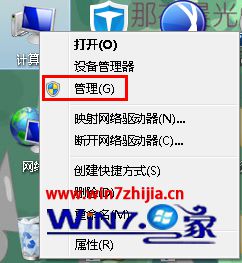
2、在弹出来的“系统管理”界面中选择“服务和应用程序”—“服务”,然后在窗口右侧中找到并双击“Program Compatibility assistant service”服务;
3、在打开的属性界面中将启动类型改为禁用即可。

上面的方法只适用WIN7家庭基础版和家庭高级版,对于和专业版系统的具体方法如下:
1、首先按“WIN+R”组合键,调出运行,输入“gpedit.msc”命令按回车,打开“本地组策略编辑器”;
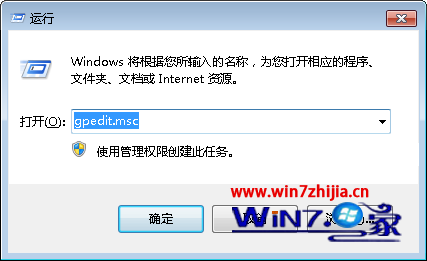
2、在打开的“本地组策略编辑器”中依次点击“计算机配置-管理模板-Windows 组件-应用程序兼容性”;
3、在右侧的窗口里找到并双击“关闭应用程序兼容性引擎”,把原来的“未配置”改成“已启用”;
4、再在它下面找到“关闭程序兼容性助理”,按照按照上面同样的方法改成“已启用”即可。
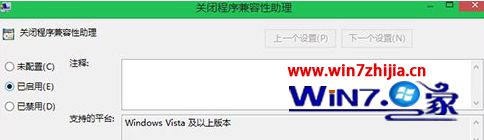
上面跟大家介绍的就是关于雨林木风win7装机版系统玩DNF游戏时键盘延迟问题如何解决的全部内容了,在玩DNF游戏的时候也遇到了键盘延迟的状况的话就可以根据上面的方法进行解决了,相信可以帮助大家解决这个问题的。
以上就是小编为大家带来的win7系统装机版系统玩DNF游戏时键盘延迟问题的解决方法方法还是很简单的,如果还有不清楚的可以参考以上的教程,更多精彩内容欢迎继续关注!
相关教程推荐
- 2021-07-25 win7无法禁用触摸板,win7关闭触摸板没有禁用选项
- 2021-11-10 win7开机键盘不能用,win7开机键盘不能用每次只能
- 2021-11-08 电脑卡在开机界面win7,电脑卡在开机界面键盘用
- 2021-12-12 电脑如何分盘win7,电脑如何分盘?
- 2021-12-14 win7旗舰版系统镜像,win7旗舰版镜像文件
- 2021-11-18 win7如何设置共享文件夹,win7如何设置共享文件夹
- 2021-11-26 新装win7,新装win7无法连接无线网络
- 2021-12-14 win7 屏幕键盘,win7屏幕键盘如何悬浮在左边
- 2021-11-22 win7红色警戒,win7红色警戒2黑屏
- 2021-11-25 win7管理员账户,win7管理员账户密码
热门教程